[胖子一键重装系统]win10系统如何设置让文件显示更多信息|让文件
软件介绍
[胖子一键重装系统]win10系统如何设置让文件显示更多信息|让文件在窗口中显示更多信息的方法
在win10系统中,如果我们想查看文件的大小,创建日期,修改日期等详细信息可以通过文件夹内的查看-详细信息窗格来实现,但是通过这样普通的方法所查看到的信息只是一小部分的,其中文件信息还有诸如类型,文件夹路径,属性这样的信息。接下来小编跟大家介绍设置方法,可以一次性显示所有相关信息,以下是具体操作。
相关教程:
怎么看win10电脑软硬件信息
Win10系统如何查看电脑基本信息
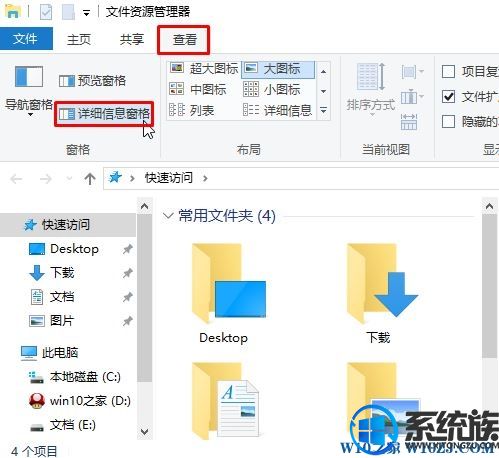
步骤:
1、按下【Win+R】,输入:regedit 点击确定打开注册表;
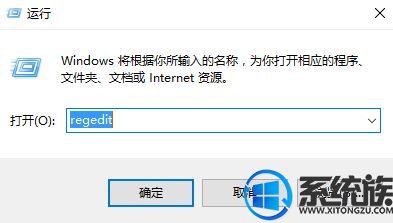
2、展开HKEY_CLASSES_ROOT,比如我们想看到exe程序更多的详细信息,在下面选中一个.exe文件时,详细信息窗格中可以显示更多关于这个文件的信息;

3、在右侧窗口,我们将看到一个名称为(默认)的字符串值,它的数据数值为exefile,记下该数值;

4、然后在左侧HKEY_CLASSES_ROOT下找到 exefile ;
5 、选中后,将目光移向窗口的右半边,把鼠标光标放在空白处,单击右键,选择新建-字符串值,并将该新建的字符串值命名为:PreviewDetails,双击刚刚新建的名为PreviewDetails的字符串值,输入(可直接复制黏贴):
prop:System.ItemNameDisplay;System.ItemTypeText;System.ItemFolderPathDisplay;
System.Size;System.DateCreated;System.DateModified;System.FileAttributesSystem.FileOwner;
System.FileAttributes;*System.OfflineAvailability;*System.OfflineStatus;*System.SharedWith
点击确定保存。
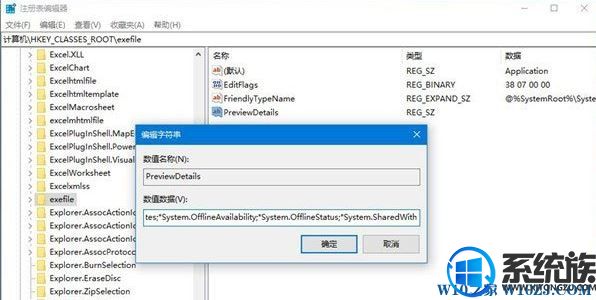
修改完成后重新打开文件夹,点击exe运行程序,即可看到变化,如图:
修改前
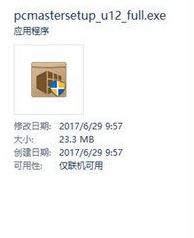
修改后
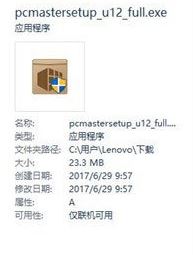
之前修改的数值数据代码的意思分别为:
System.ItemNameDisplay——文件名; System.ItemTypeText——文件类型; System.ItemFolderPathDisplay——包含此文件的文件夹的完整路径; System.Size——文件大小; System.DateCreated——文件的创建日期; System.DateModified——文件的最后修改日期; System.FileAttributesSystem.FileOwner——此文件的所有者; System.FileAttributes——文件的可用性。 想要恢复原来的显示方式,只需将HKEY_CLASSES_ROOTexefile中,将名为PreviewDetails的字符串值删除即可!
以上就是设置让文件在窗口中显示更多相关信息的方法了,这样可以更方便我们了解软件的属性与来源,不过设置过程比较麻烦,有需要的朋友可以按照小编的步骤一步步来设置。
在win10系统中,如果我们想查看文件的大小,创建日期,修改日期等详细信息可以通过文件夹内的查看-详细信息窗格来实现,但是通过这样普通的方法所查看到的信息只是一小部分的,其中文件信息还有诸如类型,文件夹路径,属性这样的信息。接下来小编跟大家介绍设置方法,可以一次性显示所有相关信息,以下是具体操作。
相关教程:
怎么看win10电脑软硬件信息
Win10系统如何查看电脑基本信息
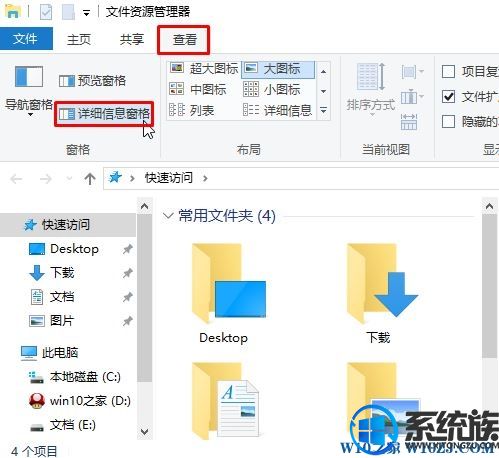
步骤:
1、按下【Win+R】,输入:regedit 点击确定打开注册表;
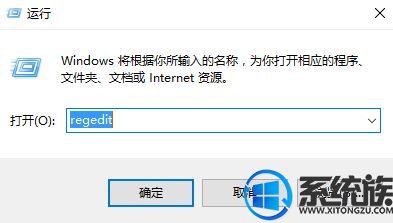
2、展开HKEY_CLASSES_ROOT,比如我们想看到exe程序更多的详细信息,在下面选中一个.exe文件时,详细信息窗格中可以显示更多关于这个文件的信息;

3、在右侧窗口,我们将看到一个名称为(默认)的字符串值,它的数据数值为exefile,记下该数值;

4、然后在左侧HKEY_CLASSES_ROOT下找到 exefile ;
5 、选中后,将目光移向窗口的右半边,把鼠标光标放在空白处,单击右键,选择新建-字符串值,并将该新建的字符串值命名为:PreviewDetails,双击刚刚新建的名为PreviewDetails的字符串值,输入(可直接复制黏贴):
prop:System.ItemNameDisplay;System.ItemTypeText;System.ItemFolderPathDisplay;
System.Size;System.DateCreated;System.DateModified;System.FileAttributesSystem.FileOwner;
System.FileAttributes;*System.OfflineAvailability;*System.OfflineStatus;*System.SharedWith
点击确定保存。
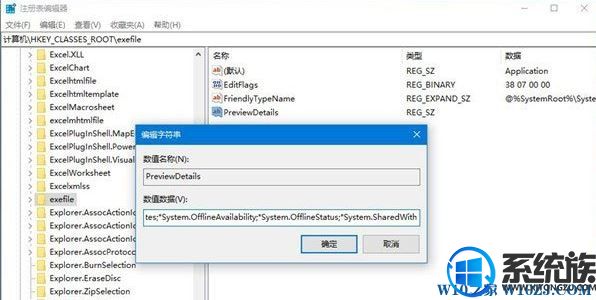
修改完成后重新打开文件夹,点击exe运行程序,即可看到变化,如图:
修改前
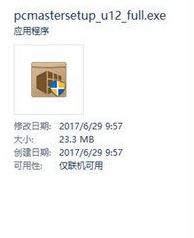
修改后
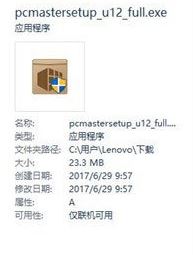
之前修改的数值数据代码的意思分别为:
System.ItemNameDisplay——文件名; System.ItemTypeText——文件类型; System.ItemFolderPathDisplay——包含此文件的文件夹的完整路径; System.Size——文件大小; System.DateCreated——文件的创建日期; System.DateModified——文件的最后修改日期; System.FileAttributesSystem.FileOwner——此文件的所有者; System.FileAttributes——文件的可用性。 想要恢复原来的显示方式,只需将HKEY_CLASSES_ROOTexefile中,将名为PreviewDetails的字符串值删除即可!
以上就是设置让文件在窗口中显示更多相关信息的方法了,这样可以更方便我们了解软件的属性与来源,不过设置过程比较麻烦,有需要的朋友可以按照小编的步骤一步步来设置。
更多>>U老九推荐教程
- [多特一键重装系统]win10系统装完wps后开机弹出wps热点怎么办|如
- [中关村一键重装系统]怎么更改win10用户权限|win10用户权限设置
- [完美一键重装系统]win10系统下的提示应用的功能是什么|win10内
- [凤林火山一键重装系统]win10系统更新一半如何暂停或取消?
- [洋葱头一键重装系统]Win10系统如何删除360右键菜单选项|删除360
- [小强一键重装系统]win10系统部分网页打开不完整是什么问题|解决
- [大地一键重装系统]使用win10输入法出现Microsoft IME已停止工作
- [系统猫一键重装系统]win10系统下切换输入法出现sgtool.exe 应用
- [友用一键重装系统]win10激活提示错误代码0x803f7001的解决方法
- [金山一键重装系统]快速解决win10 1709远程桌面报内部错误的方法
- [闪兔一键重装系统]安装番茄花园win10系统提示“windows必须安装
- [小兵一键重装系统]win10怎么安装apache tomcat|win10 apache to
- [番茄家园一键重装系统]win10笔记本键盘按键错乱的解决方法|win1
- [小白一键重装系统]Win10专业版系统下如何使用人脸识别?
- [绿茶一键重装系统]win10系统下怎么关闭qq安全防护
- [易捷一键重装系统]win10应用商店提示错误0x80246007怎么办
- [凤林火山一键重装系统]win10系统更新一半如何暂停或取消?
- [彩虹一键重装系统]Win10系统中如何启用或关闭系统图标?
- [大白菜一键重装系统]开启ahci要怎么操作?
- [系统猫一键重装系统]win10开始菜单卡顿单程序过多或造成崩溃怎
更多>>U老九热门下载
- [大番薯一键重装系统]手机win10如何回滚8.1|手机win10回滚8.1的
- [电脑公司一键重装系统]win10删除文件的时候提示正在使用中要怎
- [洋葱头一键重装系统]win10 adobe flash player 怎么更新|win10
- [洋葱头一键重装系统]win10系统右键菜单打开慢的解决方法
- [彩虹一键重装系统]Win10系统中如何启用或关闭系统图标?
- [韩博士一键重装系统]win10笔记本桌面图标大小如何更改?
- [小黑马一键重装系统]要怎么保存win10锁屏壁纸教程详解
- [智能一键重装系统]Win10系统开机后键盘上的numlock不亮怎么办?
- [老毛桃一键重装系统]win10系统下打开Excel很慢怎么办
- [系统猫一键重装系统]win10系统平板模式下屏幕无法旋转的解决方
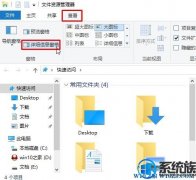


![[系统之家一键重装系统]win10系统使用应用商店下载应用时一直在](http://www.ulaojiu.com/uploads/allimg/180506/1_0506143111bR.png)
![[白云一键重装系统]win10音响没声音耳机却有声音是怎么回事?](http://www.ulaojiu.com/uploads/allimg/180506/1_050614244K024.jpg)